蓝牙鼠标怎么连电脑使用win7
蓝牙鼠标作为一种便捷的外接设备,能够提供更加自由和灵活的操作体验,对于使用Windows 7的用户而言,连接蓝牙鼠标并享受无线控制的便利是一件非常简单的事情。本文将详细介绍如何在Windows 7系统中连接蓝牙鼠标,并通过图文教程帮助读者一步步完成操作。无论您是新手还是有一定电脑使用经验的用户,都能够轻松掌握这项技能,让您的操作更加高效和便捷。
蓝牙鼠标正常使用之前需要先进行配对连接,首先开启电脑和鼠标的蓝牙电源开关。然后开启鼠标的蓝牙配对搜索开关(一般蓝牙鼠标都会有单独的配对搜索开关)。全部开启后,使用电脑蓝牙进行搜索设备即可。
Windows7下连接蓝牙鼠标详细步骤:
1)首先点击添加设备,在此之前确保蓝牙鼠标的电源开关以及配对开关全都打开。
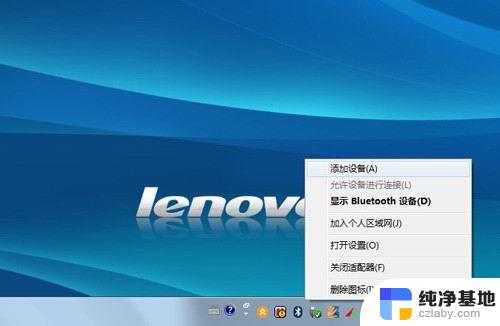
2)发现鼠标设备,显示名称“bluetooth laser travel mouse”,选择此设备点击下一步。
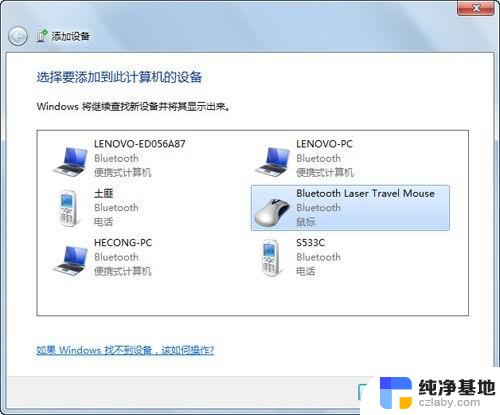
3)选择“不使用代码进行配对”。
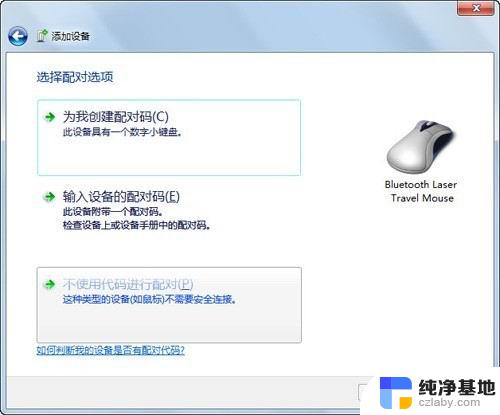
4)提示正在配置设备。
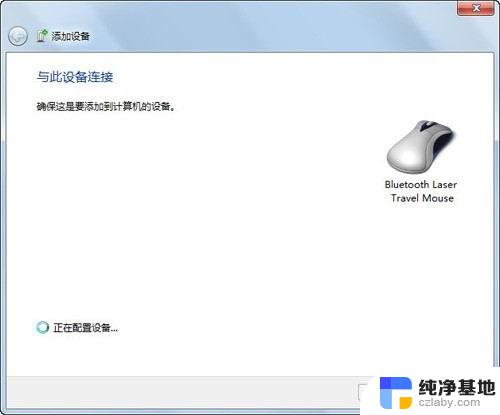
5)提示添加成功后,点击关闭即可。
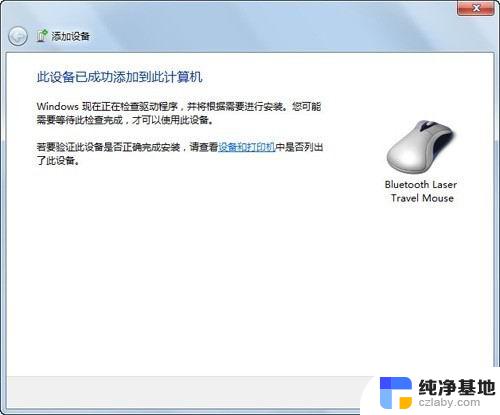
6)配对连接后,鼠标属性中多出“蓝牙”页面。
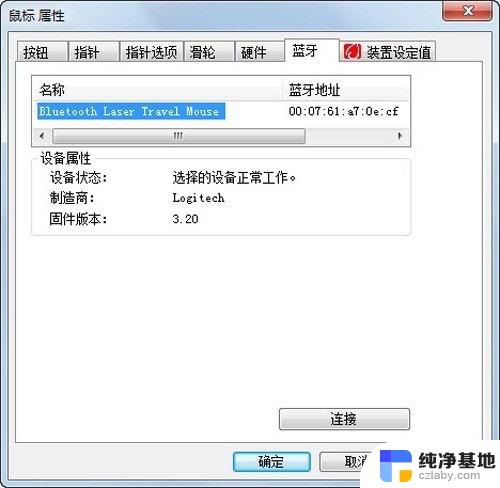
7)连接成功后,在“设备和打印机”中会有鼠标的显示,有些品牌的设备在win7中,可以直接显示产品的外观。
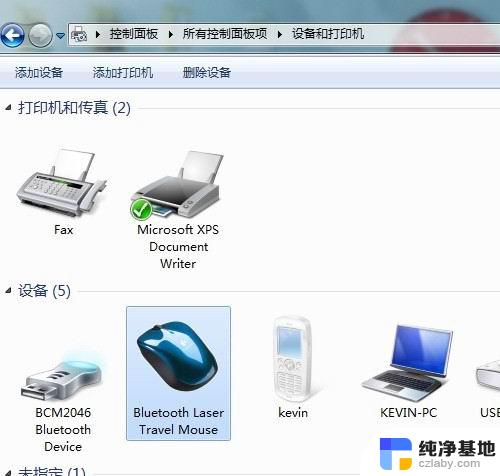
8)如果需要卸载鼠标,则在下图中的鼠标图标上点击右键,选择“删除设备”即可。
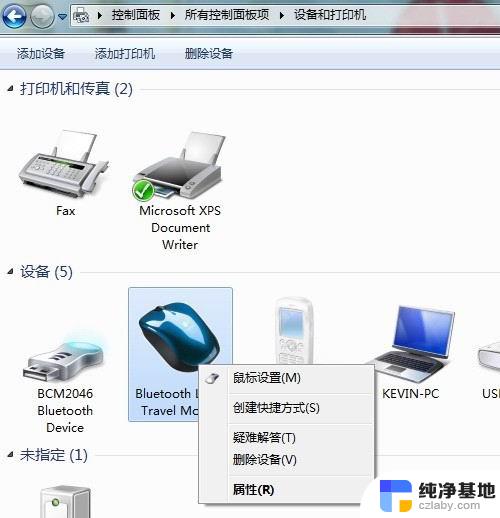
备注:
蓝牙鼠标不需要专门的配对码,配对成功后一般只要打开电脑和鼠标的蓝牙电源开关。就可以直接使用,有些鼠标配对成功后,如果和其他电脑再配对,会导致本机的鼠标不能使用,只需卸载设备后重新配对即可。操作系统可以使鼠标正常使用基本的功能,有些鼠标有一些额外的快捷键功能,需要鼠标自身的随即软件来驱动。如果遇到电源都打开,还是搜索不到鼠标的情况,优先核实用户是否打开了鼠标的配对按钮。
以上就是蓝牙鼠标如何在使用win7时连接电脑的全部内容,如果您遇到这种情况,可以尝试根据本文的方法来解决,希望对大家有所帮助。
- 上一篇: administrator账号停用怎么办
- 下一篇: 如何电脑恢复出厂设置windows7
蓝牙鼠标怎么连电脑使用win7相关教程
-
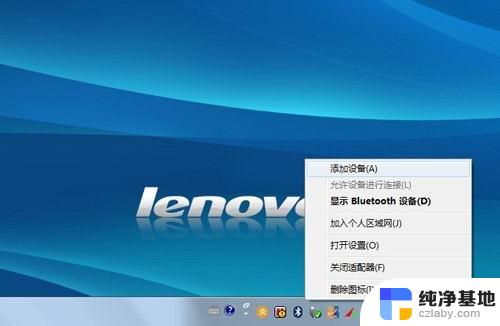 win7支持蓝牙鼠标吗
win7支持蓝牙鼠标吗2024-03-06
-
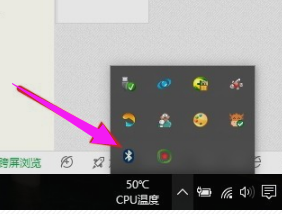 win7电脑连接无线鼠标
win7电脑连接无线鼠标2023-12-23
-
 windows7蓝牙怎么连接蓝牙音箱
windows7蓝牙怎么连接蓝牙音箱2023-11-15
-
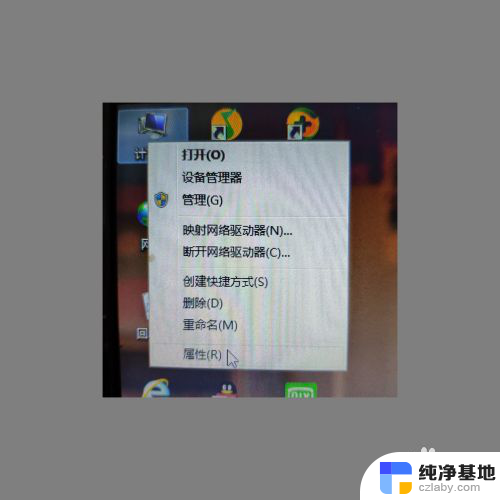 win7怎么搜索蓝牙设备
win7怎么搜索蓝牙设备2023-12-05
win7系统教程推荐